Ces dernières années, Discord est devenu l'une des plateformes sociales les plus populaires pour la communauté des joueurs, donc ce n'était qu'une question de temps avant que cet outil ne commence à s'intégrer à diverses autres plates-formes de jeu et outils. Plus récemment, il s'est intégré aux services de streaming.

Tout joueur peut devenir un créateur de contenu en diffusant sa session de jeu à d'autres téléspectateurs, créant ainsi sa propre petite base de fans et sa propre communauté. Cependant, à mesure que la population en streaming augmente, les problèmes de sécurité pertinents augmentent également.
C'est pourquoi Discord a lancé son mode de streaming, dans le but de limiter au minimum les flashs accidentels de données sensibles. Lisez cet article pour en savoir plus sur le mode Streamer de Discord.
Qu'est-ce que le mode streamer ?
Lorsque vous diffusez votre session de jeu vidéo, vous projetez le contenu de votre écran sur l'écran des téléspectateurs. S'il n'y a pas d'outil pour réguler le contenu qui apparaît sur les écrans de vos fans, certaines données sensibles peuvent glisser et causer beaucoup de problèmes.
Par exemple, imaginez diffuser un jeu à des centaines de téléspectateurs, quand soudainement une notification de message apparaît. Toutes les personnes qui regardent le flux pourront voir le contenu de votre message, prendre une capture d'écran rapide et abuser des informations. Des étrangers pourraient avoir accès aux noms de vos vrais amis ou membres de votre famille, adresses postales, numéros de téléphone, etc.
Pour éviter les fuites de données personnelles ou sensibles, le mode Streamer cachera toutes ces informations à vos fans.
Quelles informations le mode Streamer peut-il cacher ?
Passer en mode Streamer peut masquer quatre types de données sensibles: informations personnelles, liens d'invitation instantanés, sons et notifications.
- Masquer les informations personnelles: cette option empêchera les autres de voir vos e-mails, vos comptes liés et vos balises Discord.
- Masquer les liens d'invitation instantanés: lorsque vous activez cette option, vos spectateurs ne pourront pas voir les codes d'invitation affichés dans l'onglet Invites des paramètres du serveur. Si un code d'invitation clignote soudainement sur votre écran, vos téléspectateurs ne verront que le "mode Streamer" affiché à la place du code.
- Désactiver les sons: cela désactivera tous les sons provenant de l'application Discord (rejoindre le canal, sons de notification), ainsi que certains sons de notification sur le bureau.
- Désactiver les notifications: cette option empêche toutes les notifications Discord et les notifications de bureau d'apparaître sur l'écran du spectateur.
Comment activer le mode streamer
L'activation du mode Streamer consiste en quelques étapes. Tout d'abord, vous devez intégrer Discord à l'une de vos plateformes de streaming telles que Twitch ou YouTube. Ensuite, vous devez activer la superposition OBS et enfin activer le mode Streamer. En fin de compte, vous pouvez ajouter des applications tierces supplémentaires pour vous aider dans votre carrière de streaming.
Étape 1: Intégration
Si vous n'avez pas encore commencé votre carrière dans le streaming Discord, la première chose à faire est d'intégrer votre plateforme de streaming à cet outil. Pour ce faire, vous devez :
- Cliquez sur le menu Paramètres utilisateur (icône d'engrenage) en bas de la fenêtre.
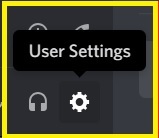
- Appuyez sur l'onglet Connexions.
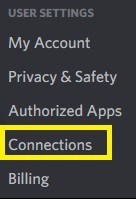
- Accédez aux paramètres du serveur.
- Cliquez sur le menu Intégrations.
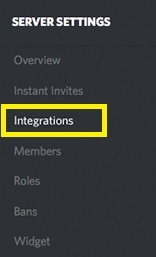
- Choisissez les plateformes avec lesquelles vous souhaitez synchroniser votre compte Discord.
- Cochez la case "Sync" à côté de la plateforme.
Étape 2: Activer OBS
L'Open Broadcasting Software (OBS) est un kit de streaming gratuit qui peut s'intégrer à Discord. Une fois que vous l'avez configuré, vous pouvez facilement le personnaliser pour connecter votre chat Discord au flux, lire votre chat vocal Discord, etc.
Pour ce faire, il vous suffit de télécharger et installez l'application. Ensuite, l'OBS vous informera qu'il souhaite accéder à certains aspects de votre client Discord. Lorsque vous aurez approuvé, vous pourrez modifier la superposition de la manière qui vous convient.
Alternativement, Discord est également compatible avec le Xsplit kit de flux si vous préférez cela à OBS.
Étape 3: Activer le mode de diffusion
Une fois que vous avez configuré tout ce dont vous avez besoin pour le streaming, il est temps de bloquer toutes les données sensibles. Pour activer le mode streamer, vous devez :
- Allez dans Paramètres utilisateur.
- Trouvez l'onglet Mode Streamer.
- Cochez l'option "Activer le mode Streamer" dans la section Mode Streamer.
Si vous utilisez OBS ou Xsplit, la sélection de l'option "Activer/Désactiver automatiquement" activera toujours Streamer mode lors du lancement de ces kits, vous ne devriez donc pas vous soucier d'oublier de cacher des données sensibles ou de compromettre votre confidentialité.
En cliquant sur l'option "Paramètres de raccourci clavier", vous pouvez configurer une touche de clavier désignée qui activera automatiquement le mode Streaming.
Facultatif: applications tierces
Lorsque vous activez le mode Streaming, vous pouvez ajouter des applications tierces supplémentaires en utilisant le même menu Intégrations depuis la première étape.
Par exemple, vous pouvez ajouter un "Nightbot" pour modérer votre chat, et il peut se synchroniser avec le bot Discord qui modère votre chat. Il y a aussi l'extension Muxy, qui est essentiellement une extension Twitch qui se connecte à votre serveur Discord. Vous pouvez alerter vos téléspectateurs lorsque vous passez en direct, afficher des analyses de votre flux et publier des messages d'abonnés sur votre chat Discord.
Diffusez en toute sécurité
Grâce au mode Streamer de Discord, vous pouvez jouer à n'importe quel jeu sans craindre que vos données personnelles ne tombent entre de mauvaises mains.
L'option "activer automatiquement" ajoutera une couche supplémentaire à votre sécurité, et l'intégration avec divers widgets peut vous aider à vivre une expérience de streaming sans soucis.
Avez-vous déjà eu des fuites accidentelles d'informations sensibles lors d'une session de diffusion en direct? Si oui, comment l'avez-vous géré? Partagez votre expérience dans les commentaires ci-dessous.




